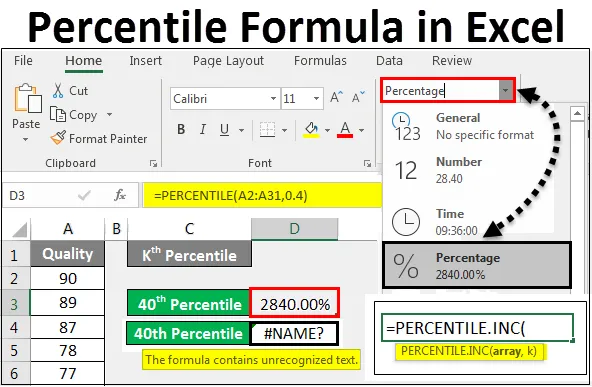
Formula Excelentă (cuprins)
- PERCENTIL Formula în Excel
- Cum se utilizează PERCENTILE Formula în Excel?
PERCENTIL Formula în Excel
Percentilul este valoarea pentru care procentul de date este falsificat.
Formula PERCENTILE din excel este utilizată pentru calcularea valorii percentile specifice a tabloului selectat. Se returnează valoarea Kth. Formula percentilă din excel poate fi utilizată pentru a afla ce procent de valori se încadrează sub valoarea percentilă Kth.
Funcția PERCENTILE poate fi utilizată doar în versiunea Microsoft Excel 2007 și versiunile anterioare ale acesteia. Deoarece este compatibil numai pentru versiunile respective. Pentru cea mai recentă versiune sau versiunea care a lansat stadiul ulterior al Excel 2007, putem folosi PERCENTILE.INC sau PERCENTILE.EXC, care oferă un rezultat mai precis cu același argument funcțional în comparație cu formula sau funcția PERCENTILE în Excel. Deși putem folosi toate formatele PERCENTILE în toate cele mai recente versiuni de Excel.
Cum se utilizează Formula PERCENTILE în Excel?
Folosirea formulei PERCENTILE în Excel este ușor și convenabil atunci când dorim să calculăm n numărul de percentile pentru datele date. Să luăm câteva exemple pentru a înțelege utilizarea formulei PERCENTILE în Excel.
Puteți descărca acest șablon Formula Excel PERCENTILE - Modelul Excel cu formula PERCENTILEFormula PERCENTILE poate fi utilizată din funcția Insert, care se află lângă bara de formulare, făcând clic pe pictograma Insert Function .
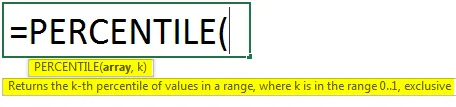
Unde,
Array = Intervalul de date pentru care trebuie să calculăm percentila,
k = Valoarea procentuală la care avem nevoie de percentilă .
Formula PERCENTIL în Excel-Exemplul # 1
Avem date de eșantion așa cum se arată mai jos, care au un procent de calitate al unor lucrători. În cazul în care calitatea este cuprinsă între 1% și aproape 90%. Acum, cu ajutorul percentilei, vom calcula cât procent de date este marcat în ce categorie de percentile.
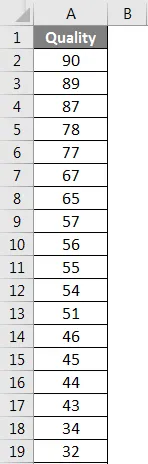
După cum putem vedea în ecranul de mai sus, avem o gamă de calitate pentru care trebuie să înregistrăm valoarea percentilă în orice moment. Acum pentru asta, mergeți la celula unde trebuie să vedem procentul calculat și să selectați funcția de inserare situată lângă bara de formule, așa cum se arată mai jos.
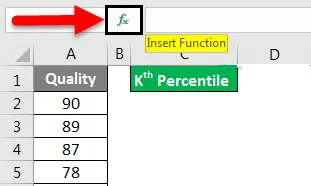
După ce facem asta, vom primi caseta Insert Function . De acolo, selectați funcția PERCENTIL din Toate sub caseta Sau selectați o categorie sau căutați în statisticile categoriei, de acolo selectați funcția PERCENTIL și apoi faceți clic pe OK, așa cum se arată mai jos.
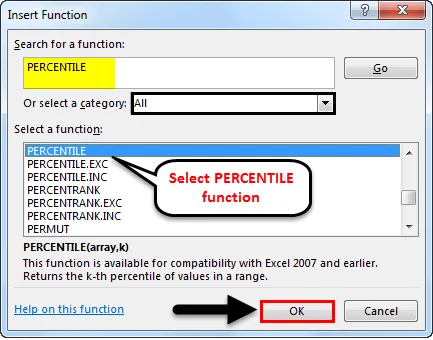
Notă - După cum recomandă Microsoft, putem folosi PERCENTILE.INC în locul funcției PERCENTILE . Care are aceeași sintaxă și va da un rezultat mai precis. Este aplicabil pentru Excel 2013 și versiunea superioară.
După aceea, vom primi o casetă de argumente a funcției Percentile. După cum putem vedea, conform sintagmei de aici, trebuie să selectăm Array și valoarea K. De exemplu, să calculăm 40 de procente. Pentru asta selectați tabloul. Aici intervalul nostru de matrice este de la celula A2 la A31 și pentru valoarea K, introduceți 0, 4 (40% criterii de procent). După ce facem asta, dacă sintaxa noastră definită este corectă, vom vedea rezultatul în sine în caseta de argumente, așa cum se arată mai jos. Odată terminat, faceți clic pe OK pentru a obține rezultatul.
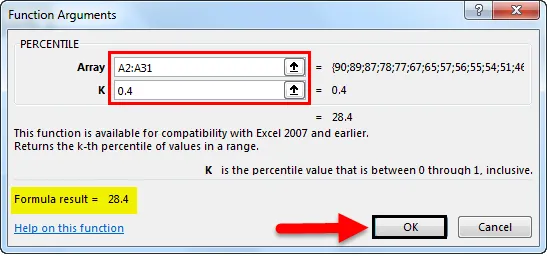
După cum se poate observa în imaginea de mai jos, cea de-a 40- a percentilă calculată este de 28, 4, ceea ce înseamnă că 28, 4% din valorile selectate sunt sub 40 de procente.
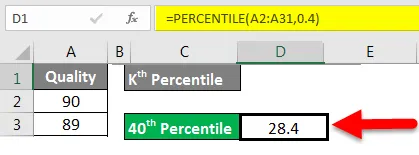
Formula PERCENTIL în Excel-Exemplul # 2
Există o altă metodă prin care putem găsi Valoarea procentilă la orice interval procentual dat. Și în acest exemplu, vom vedea funcția PERCENTILE.INC, care este recomandată de Microsoft în locul PERCENTILE cu aceeași sintaxă, dar cu un rezultat mai precis. Pentru aceasta, vom lua în considerare același set de date pe care l-am văzut în Exemplul 1.
Acum mergeți la celula unde trebuie să vedem ieșirea și tipul „ = ” semn (Egal) pentru a merge în modul de editare a acelei celule. Aceasta va permite toate funcțiile încorporate în excel. De aici căutăm PERCENTILE.INC sau PERCENTILE. După cum putem vedea în imaginea de mai jos, cu același nume Percentile, avem 5 funcții. Acum selectați PERCENTILE.INC, care este înlocuitorul funcției PERCENTILE.
Chiar dacă punem cursorul pe PERCENTILE.INC, acesta ne va arăta aceeași semnificație care va reflecta aceeași pentru funcția PERCENTILE. Odată ce selectăm PERCENTILE.INC, vom vedea sintaxa acestuia care este aceeași cu cea a funcției PERCENTILE, așa cum se arată mai jos.
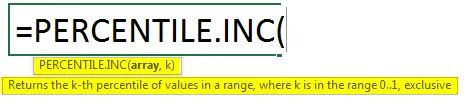
Acum pentru Array, selectați setul complet de date. Aici setăm datele de la celula A2 la A31. Și pentru valoarea K, să luăm în considerare a 70-a percentilă, pentru că introduceți 0.7 într-o valoare a lui K și apăsați Enter pentru a vedea rezultatul.
După cum se poate observa în imaginea de mai jos, 70 % din procentul calculat este de 55, 3, ceea ce înseamnă că 55, 3% din valorile selectate se situează sub 70%.
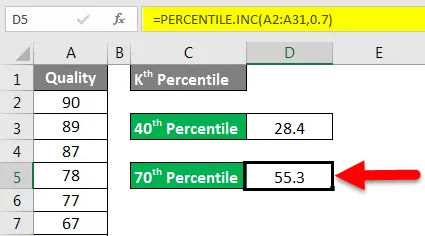
Pentru valoarea K, dacă introducem o valoare întreagă în locul zecimalelor, atunci vom primi un mesaj de eroare, așa cum se arată mai jos.
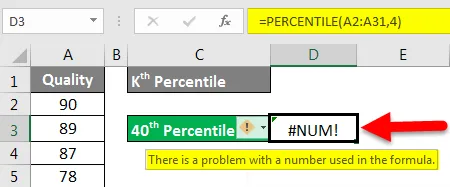
Aceasta este eroarea numerică, care se întâmplă atunci când considerăm referința numerică incorectă. Și dacă introducem un text în locul valorii zecimale, atunci vom primi un mesaj de eroare, așa cum se arată mai jos.
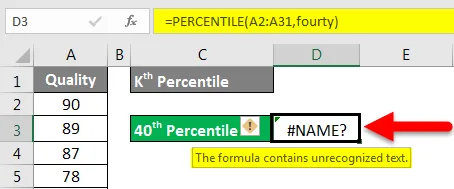
Aceasta este o eroare de text alfabetic, care se întâmplă atunci când selectăm argumentul incorect ca text. Deci este clar că pentru valoarea K, trebuie să selectăm procentul în format numeric zecimal, pe care l-am văzut în exemplele de mai sus.
De asemenea, păstrați valoarea percentila obținută în formatul inițial. Dacă îi schimbăm formatul într-un procent, atunci se vor adăuga alte 100 de cifre împreună cu semnul procentual și se va schimba întregul scop al percentilei, așa cum se arată mai jos.
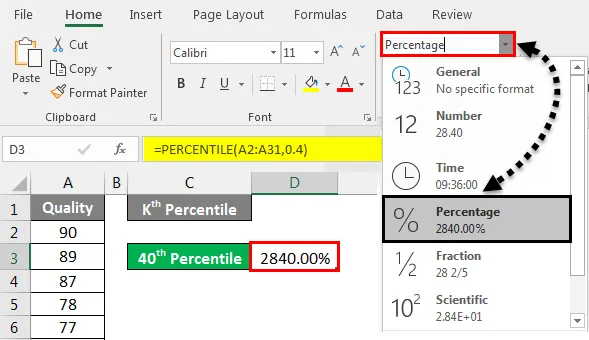
Lucruri de amintit
- Dacă utilizați Excel 2013 sau versiunea superioară, atunci este întotdeauna recomandat să utilizați INC în locul PERCENTILE este funcția avansată și mai exactă cu aceeași sintaxă care trebuie scrisă.
- Valoarea K trebuie să fie întotdeauna zecimală, astfel încât în formula în sine să se transforme într-un procent.
- Valoarea procentuală obținută va fi deja în procent. Deci nu este recomandat să schimbați valoarea într-un procent. Dacă faceți acest lucru, puteți ajunge să adăugați un procent mai mare la valoarea procentuală obținută.
- Procentul și Percentila ambele sunt diferite. Percentilul este valoarea pentru care procentul de date este falsificat, în timp ce procentul este valoarea de completare a oricărui lucru.
Articole recomandate
Acesta a fost un ghid pentru Formula PERCENTIL în Excel. Aici am discutat despre cum se utilizează Formula PERCENTILE în Excel, împreună cu exemple practice și șablon Excel descărcabil. Puteți parcurge și alte articole propuse -
- Funcții simplificate ale matematicii în Excel
- Top 25 de formule avansate și funcții în Excel
- Formula Excel pentru diviziune
- Cum se utilizează funcția MAX IF în Excel?
- Formule avansate în Excel